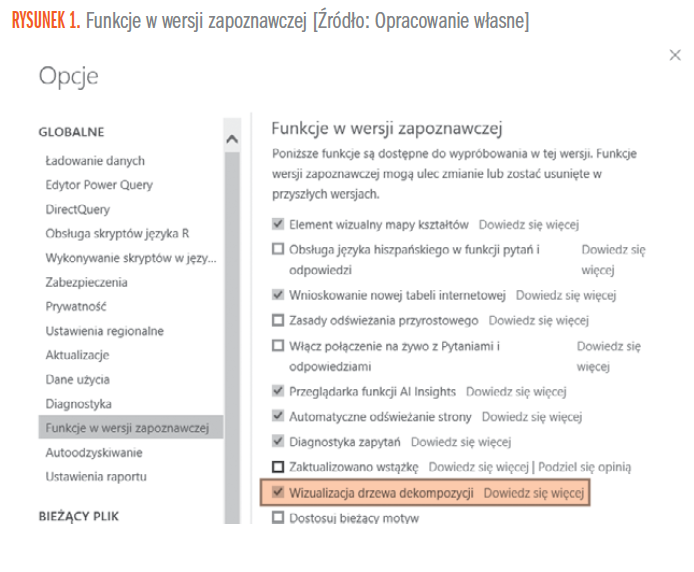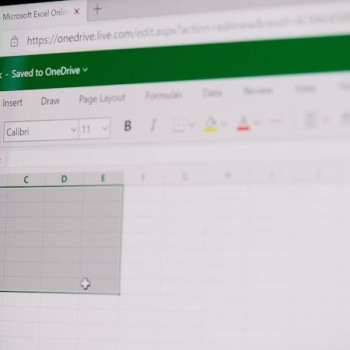Po listopadowej aktualizacji w Power BI pojawiła się nowa wizualizacja – drzewo dekompozycji (ang. decomposition tree). Dzięki niej analizę od ogółu do szczegółu można przeprowadzić na jednym wykresie, nie tracąc z oczu poszczególnych etapów. Z całą pewnością jest to jedna z najbardziej czytelnych wizualizacji, umożliwiająca drążenie danych.

W artykule przetestujemy drzewo dekompozycji na danych kosztowych podzielonych na konta (MPK) oraz zbudujemy fragmentator do wyboru miary.
Gdzie znaleźć ikonę wykresu drzewo dekompozycji?
Wykres wkrótce na stałe zagości jako kolejny z żarówką (czyli wspierany przez sztuczną inteligencję – AI). Na ten moment możesz go jednak nie mieć, dlatego pobierz najnowszą wersję Power BI Desktop. Następnie przejdź do ustawień, klikając Plik > Opcje i ustawienia > Opcje. W kategorii Globalne kliknij Funkcje w wersji zapoznawczej i zaznacz Wizualizacja drzewa dekompozycji (rys. 1).

Pozostałe 80% artykułu dostępne jest dla zalogowanych użytkowników serwisu.
Jeśli posiadasz aktywną prenumeratę przejdź do LOGOWANIA. Jeśli nie jesteś jeszcze naszym Czytelnikiem wybierz najkorzystniejszy WARIANT PRENUMERATY.
Zaloguj Zamów prenumeratę Kup dostęp do artykułuMożesz zobaczyć ten artykuł, jak i wiele innych w naszym portalu Controlling 24. Wystarczy, że klikniesz tutaj.